Wie pflege ich Währungen in cOPERATOR ein?
In cOPERATOR können Sie all Ihre kommerziellen Stammdaten direkt hinterlegen. Möchten Sie verwendete Währungen in cOPERATOR festhalten, folgen Sie dieser Anleitung:
Anlage einer neuen Währung
1. Rufen Sie den Menüpunkt Stammdaten Währungen auf. Dieser befindet sich auf der linken Seite Ihrer Desktop Ansicht.
2. Über den Plus-Button (![]() ) in der rechten oberen Ecke können Sie einen neuen Datensatz anlegen. Es öffnet sich eine neue Zeile, in der Sie alle Informationen eingeben können.
) in der rechten oberen Ecke können Sie einen neuen Datensatz anlegen. Es öffnet sich eine neue Zeile, in der Sie alle Informationen eingeben können.
Abbildung 5.17‑1: Währung anlegen

3. Für die Einrichtung einer neuen Währung sind die Felder „Code“ und „Name“ notwendig. Alle weiteren Felder sind optional.
4. Haben Sie nun alle Informationen eingetragen, können Sie über den (1) Speicher-Button (![]() ) am rechten oberen Rand der Tabelle den Eintrag speichern. Möchten Sie den Vorgang abbrechen, klicken Sie einfach auf den (2) Zurück-Pfeil (
) am rechten oberen Rand der Tabelle den Eintrag speichern. Möchten Sie den Vorgang abbrechen, klicken Sie einfach auf den (2) Zurück-Pfeil (![]() ).
).
5. Fertig! Sie haben nun eine neue Währung hinzugefügt.
6. Möchten Sie eine Währung löschen, klicken Sie einfach auf „Entfernen“ in der entsprechenden Zeile.
Bearbeiten einer vorhandenen Währung:
Möchten Sie eine vorhandene Währung bearbeiten, gibt es für Sie zwei Möglichkeiten.
Die schnelle Variante:
1. Öffnen Sie die Stammdatenansicht über den Menüpunkt Stammdaten ![]() Währungen.
Währungen.
2. Klicken Sie nun einfach in die Zelle, die Sie ändern möchten. Sie müssen hierzu keine weitere Maske öffnen, sondern können Ihre Änderungen direkt in der Tabelle vornehmen. Die neuen Eingaben werden dabei automatisch gespeichert. Fertig!
Die ausführliche Variante:
1. Alternativ können Sie auf den Weiter-Pfeil (![]() ) links in der entsprechenden Zeile klicken. Es öffnet sich ein neues Bearbeitungsfenster.
) links in der entsprechenden Zeile klicken. Es öffnet sich ein neues Bearbeitungsfenster.
Abbildung 5.17‑2: Währung bearbeiten
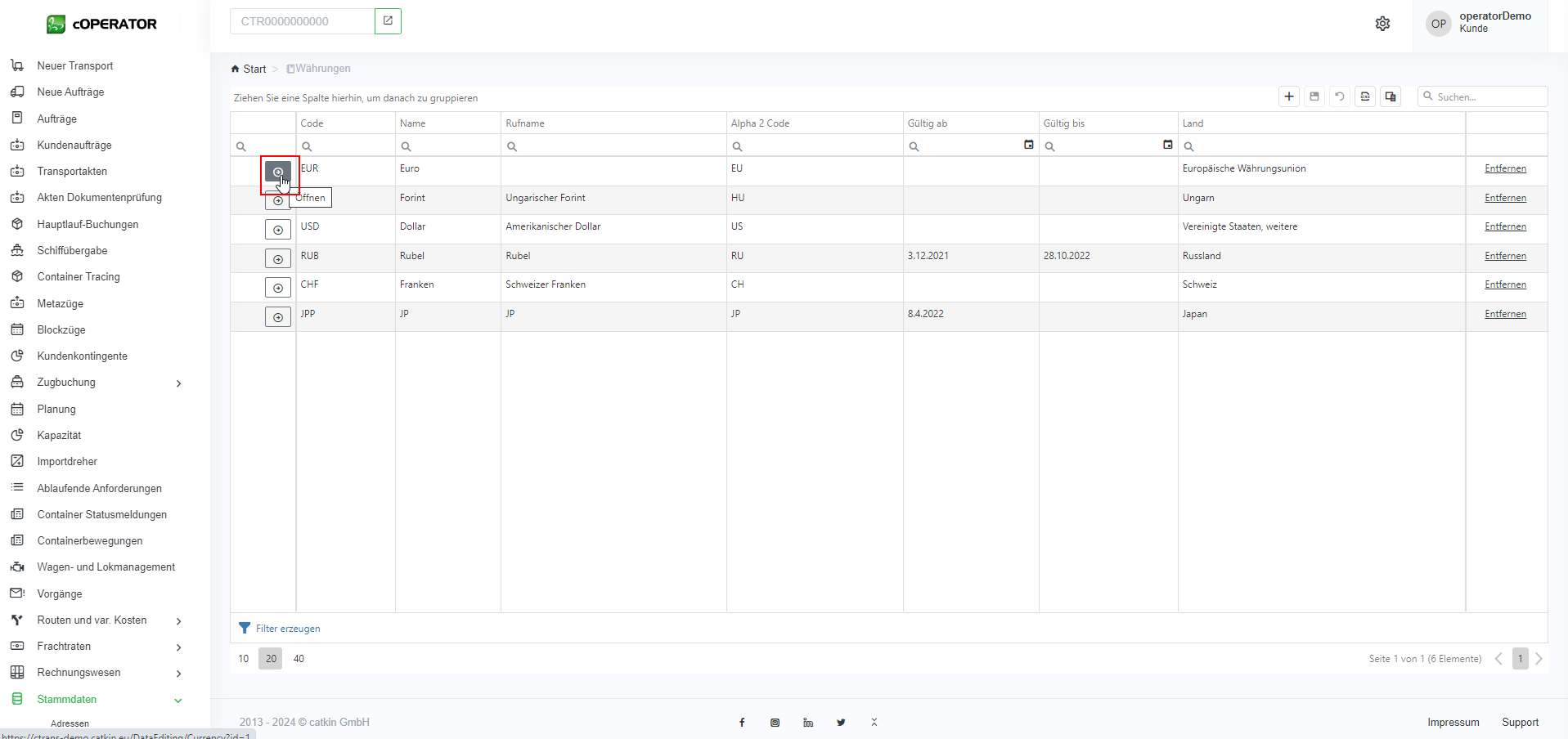
2. Geben Sie in der neuen Ansicht alle weiterführenden Informationen ein.
3. Zum Speichern klicken Sie einfach auf die Schaltfläche „Änderungen speichern“ in der rechten oberen Ecke des Dialogs. Fertig!
Abbildung 5.17‑3: Währungsänderung speichern
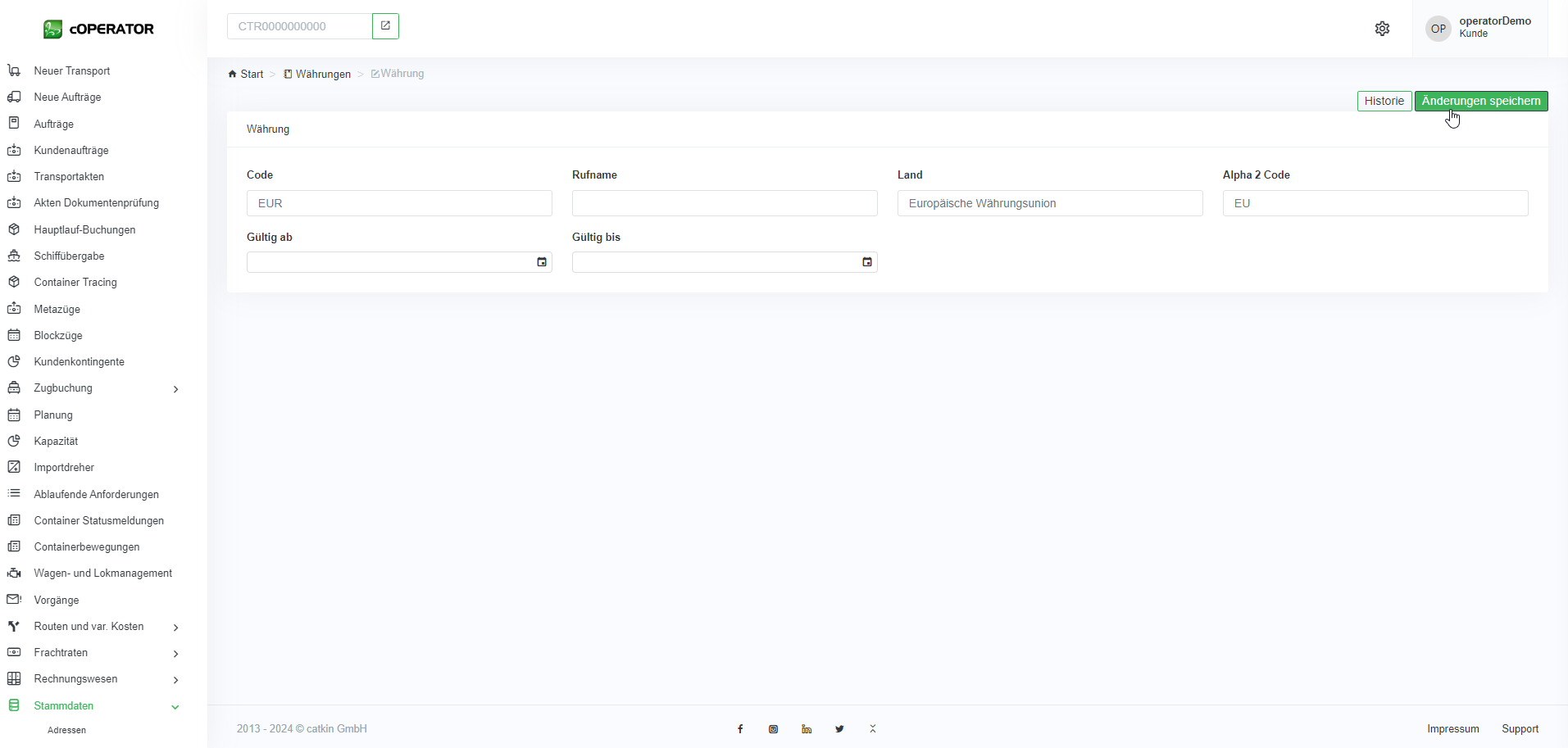
4. Möchten Sie einen Eintrag wieder löschen, klicken Sie einfach in der Übersicht auf Entfernen in der betroffenen Zeile.